Bixby, Samsungs röststyrda digitala assistent är tillgänglig på både din telefon och vissa Galaxy Watch-modeller. Det betyder att du kan interagera med Bixby samtidigt som du har telefonen i fickan.
Att installera den senaste Bixby-versionen så snart den är tillgänglig ger dig tillgång till de senaste funktionerna i assistenten.
Men att få den senaste Bixby-versionen på din Galaxy Watch kanske inte alltid är möjligt. Den här guiden ger dig fyra användbara lösningar om Bixby misslyckas med att uppdatera.
Felsökning av Bixby uppdateras inte på Galaxy Watch
Metod 1 – Framtvinga uppdateringen
- Steg 1 – Anslut din klocka till din telefon med hjälp av Bluetooth-anslutningen.
- Steg 2 – På din Galaxy Watch ställer du in WiFi och Bluetooth på Alltid på. Detta är särskilt användbart om du också får aviseringar om att klockan inte är ansluten till internet.
- Steg 3 – Om Bixby fortfarande inte kommer att uppdatera till den senaste versionen, tryck och håll in strömknappen tills klockan startar om.
- Steg 4 – Starta uppdateringsprocessen igen och kontrollera om den går igenom den här gången.
- Steg 5 – När du har uppdaterat Bixby, inaktivera WiFi för att undvika att batteriet laddas ur för snabbt.
Metod 2 – Använd Samsung Wearable-appen
Om det inte fungerade att uppdatera Bixby direkt på din Galaxy Watch, starta Samsung Wearable-appen på din telefon, välj din Galaxy Watch och uppdatera assistenten därifrån.
Andra användare föreslog att tvångsstopp av Bixby efter att ha öppnat Wearable-appen och sedan stängt alla öppna appar på klockan hjälpte uppdateringen att gå igenom.
- Eller så kan du gå till Bixbys startskärm → Fler alternativ
- Välj inställningar → gå till Om Bixby
- Slå Uppdatering knappen om det finns en ny version tillgänglig
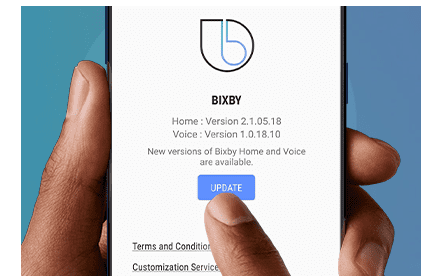
- Bekräfta uppdateringen och vänta tills din telefon har laddat ner och installerat Bixby-uppdateringen.
Metod 3 – Acceptera villkoren
Om Samsung nyligen uppdaterade sina villkor måste du acceptera dem igen tills du kan komma åt och använda alla funktioner i deras appar och prylar.
Att starta om din klocka och telefon borde räcka för att få fram meddelandet om Samsungs senaste villkor. Granska och acceptera ändringarna.
Metod 4 – Rensa appcachen för Wearable
När cachen för din Wearable-app ackumuleras kanske vissa funktioner och funktioner inte längre fungerar korrekt, särskilt om du har flera enheter anslutna.
Att rensa cachen på Galaxy Wearable-appen kan hjälpa dig att uppdatera Bixby på din Galaxy Watch.
Gå bara till inställningar → tryck på Appar → välj Bärbar app→ tryck på Lagring → tryck på Rensa cache/ Rensa nu.

Om inget fungerade kan du prova att återställa klockan. Tänk på att detta kommer att radera allt du laddat ner, inklusive betalobjekt.